管理者が複数のサイトを担当している場合は特に、WordPress でファイルを管理することは重要です。 これは、アップグレードやその他のメンテナンス タスクを実行できるように、ファイル マネージャを常に開いておく必要があることを意味します。 ファイル管理は、トラフィックの多いサイトを多数運営しているブロガーにとって特に困難です。 ファイルを管理するために、管理者は常にアカウントにログインしている必要があります。 ログイン状態を維持することは、リソースを絶えず浪費するだけでなく、侵害につながる深刻なセキュリティ ホールでもあります。

私たちの意見では、WordPress プラグインとカスタム コード スニペットには、あらゆる問題に対する解決策があります。 これらのプラグインは、開発者が特定の機能を可能な限り迅速かつ効率的に追加するのに役立ちます。 一方、これらの種類の機能を備えたカスタム モジュールのコードを記述するには、何時間もかかり、多くの問題が発生する可能性があります。 WordPress ダッシュボードを使用してファイルを処理できるようになりました。 この種の機能を取得するには、そのために作成されたプラグインを使用する必要があります。 一部のプラグインで問題を解決できます。 ただし、FileZilla FTP プロトコルの方が安全なので、お勧めします。
WordPress のファイルマネージャーにアクセスできるメリット
WordPress ダッシュボードからファイルマネージャーにアクセスできることには、次のような多くの重要な利点があります。
- すべてのための単一の場所: ファイルにアクセスするために、WordPress Web ホスティングの cPanel または FTP にログインする必要はありません。 すべてのメディア ファイルと WordPress ファイルを 1 か所で見つけることができます。
- 複数ファイルのアップロードをサポートするプラグイン: File Manager プラグインを使用すると、ファイルをすぐに簡単にアップロードできます。
- 元の File Manager は、WordPressDashboard よりも使いにくいです。
- ファイル関連のすべてのタスクが可能です (コピー、貼り付け、削除、名前変更、複製、およびドラッグ アンド ドロップ)。
WordPress File Manager プラグインの機能
File Manager Pluginを使用すると、次のことができます。
素晴らしいウェブサイトを作成します
最高の無料ページビルダーElementor を使用
今すぐ始める- ファイルのコピー、貼り付け、削除、名前変更、および複製。
- ドラッグアンドドロップ。
- アーカイブ。
- サムネイル表示。
- テキスト、PHP、およびその他のファイルの編集。
- ファイルの表示と編集。
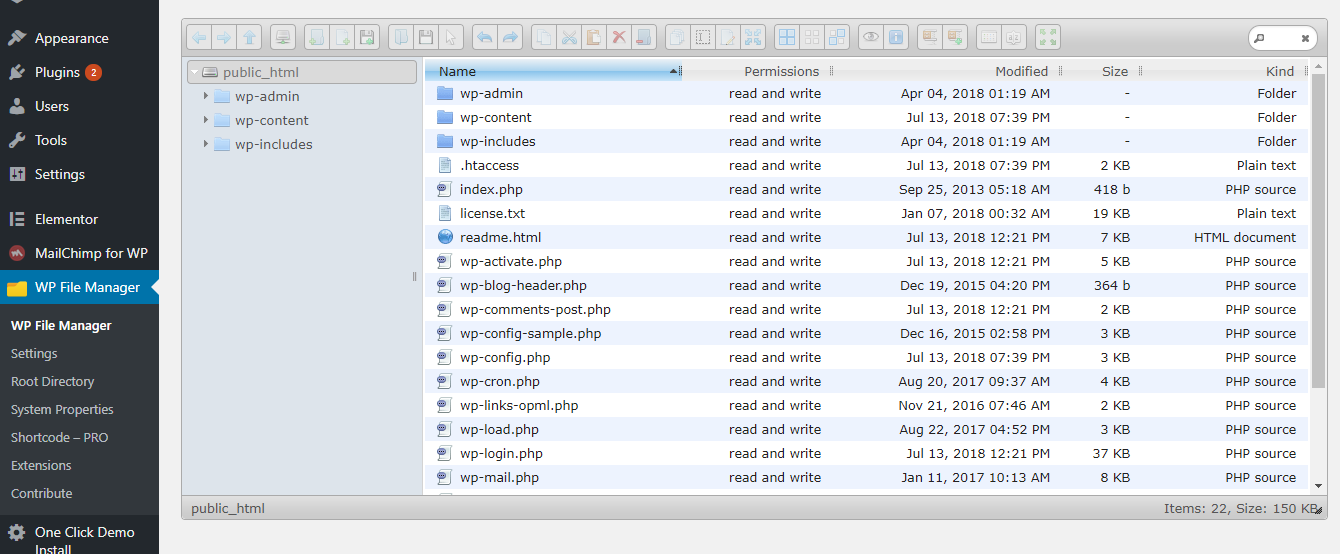
プラグインをインストールすると、ファイル マネージャーインターフェイスが WordPress 設定メニューの一部になります。 このメニューには、すべてのファイルとフォルダーへのリンクがあります。
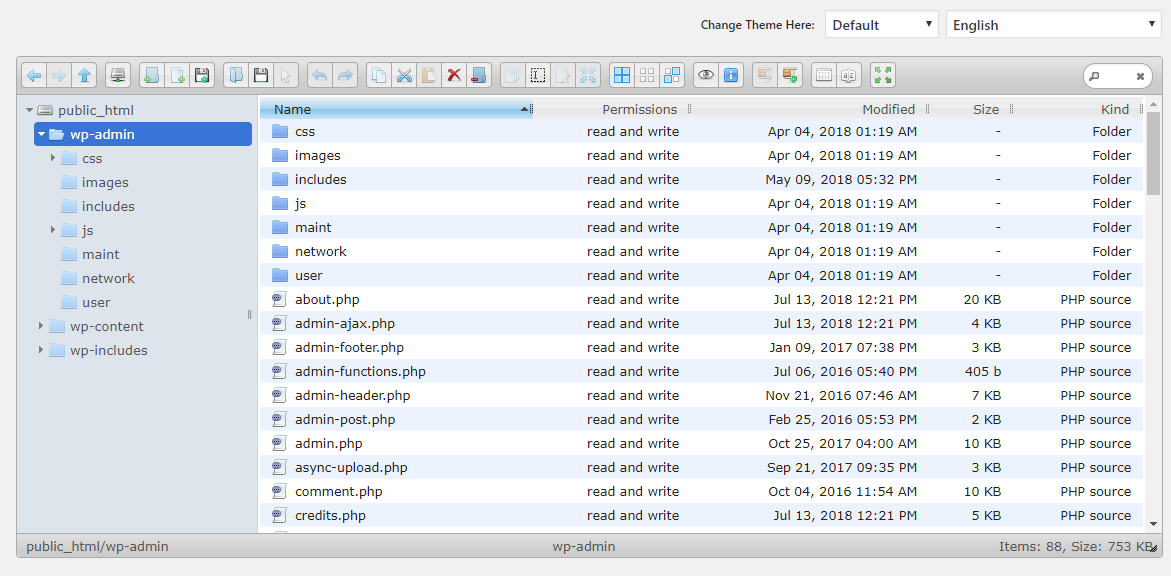
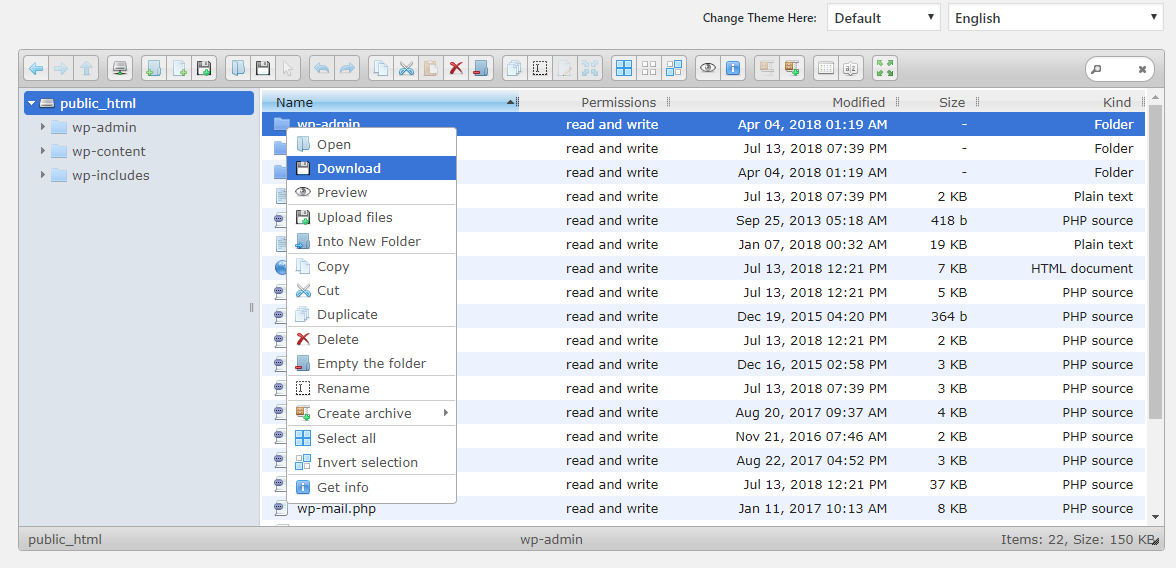
ファイルまたはフォルダーを右クリックすると、それに対して実行できるオプションとタスクが表示されます。 ツールバーからこれらのオプションにアクセスすることもできます。
File Manager プラグインにクラウド機能を追加すると、より強力になります。 WordPress からクラウド内のファイルにアクセスすることもできます。
追加機能
- ファイルマネージャーダッシュボード内で目的のファイルを検索できます
- リストやサムネイルなどの表示オプションが改善されました。
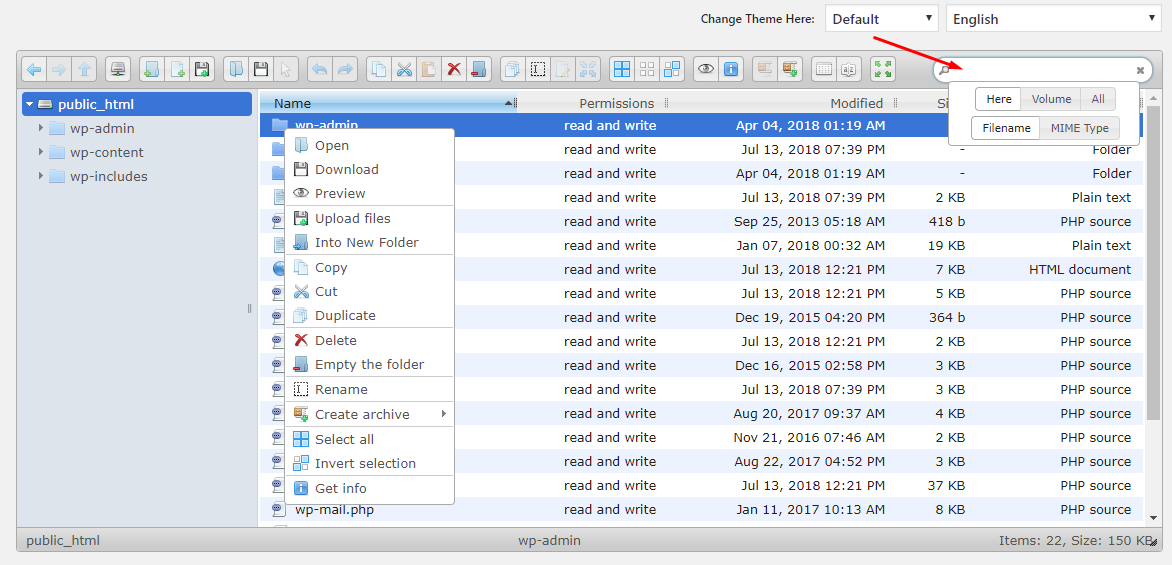
気が散らないモードの場合は、全画面表示も選択できます。 上部のナビゲーション バーのボタンをクリックしてオンにすることができます。

全体として、このプラグインは使いやすく、あらゆる方法でファイルを管理するために必要なものがすべて揃っています。 プラグインが提供するもう 1 つの機能は、TAR、GZIP、BZIP XZ、ZIP などの複数の形式でアーカイブ フォルダーを作成することです。
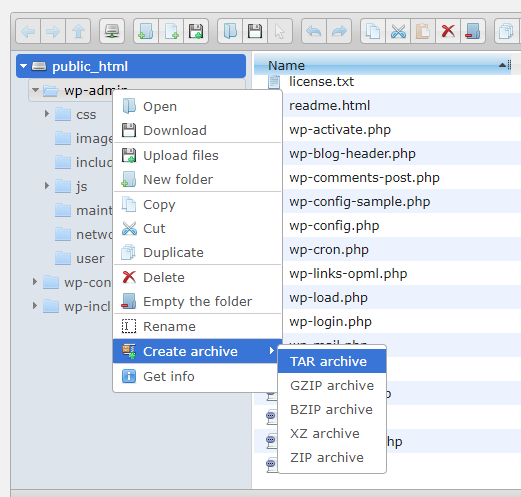
プラグインの「プレビュー」オプションには、フォルダーのサイズ、ファイル数、最終変更日など、フォルダーの内容に関する情報が表示されます。
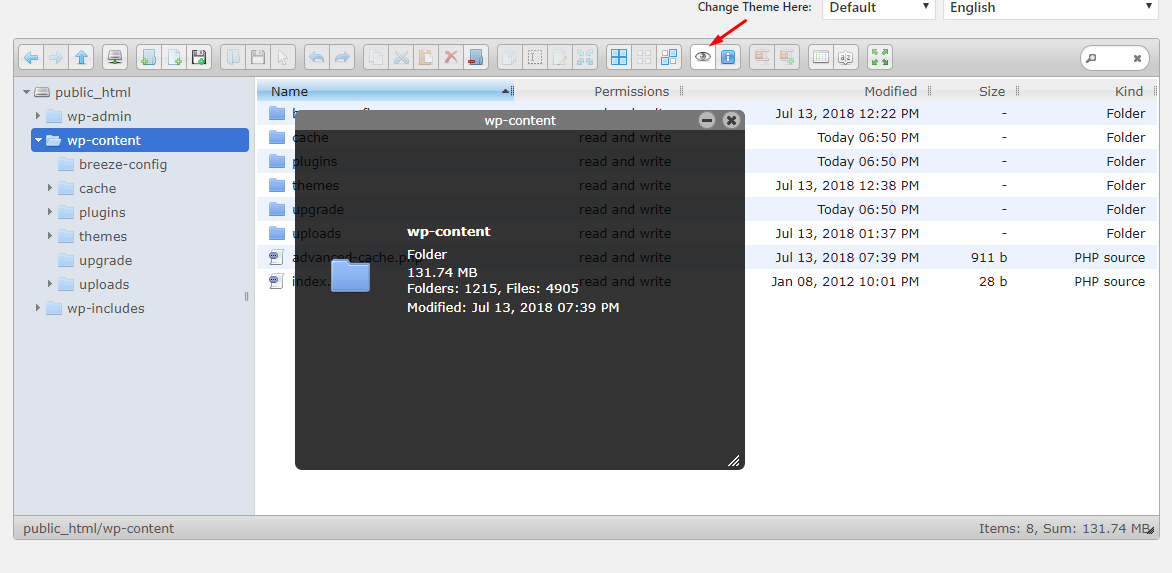
まとめます
WordPress File Manager プラグインは、WordPress ダッシュボードからファイルにアクセスするための優れた方法です。 WordPress ファイルマネージャーを頻繁に使用し、時間を無駄にしたくない場合は、このプラグインを使用する必要があります。




